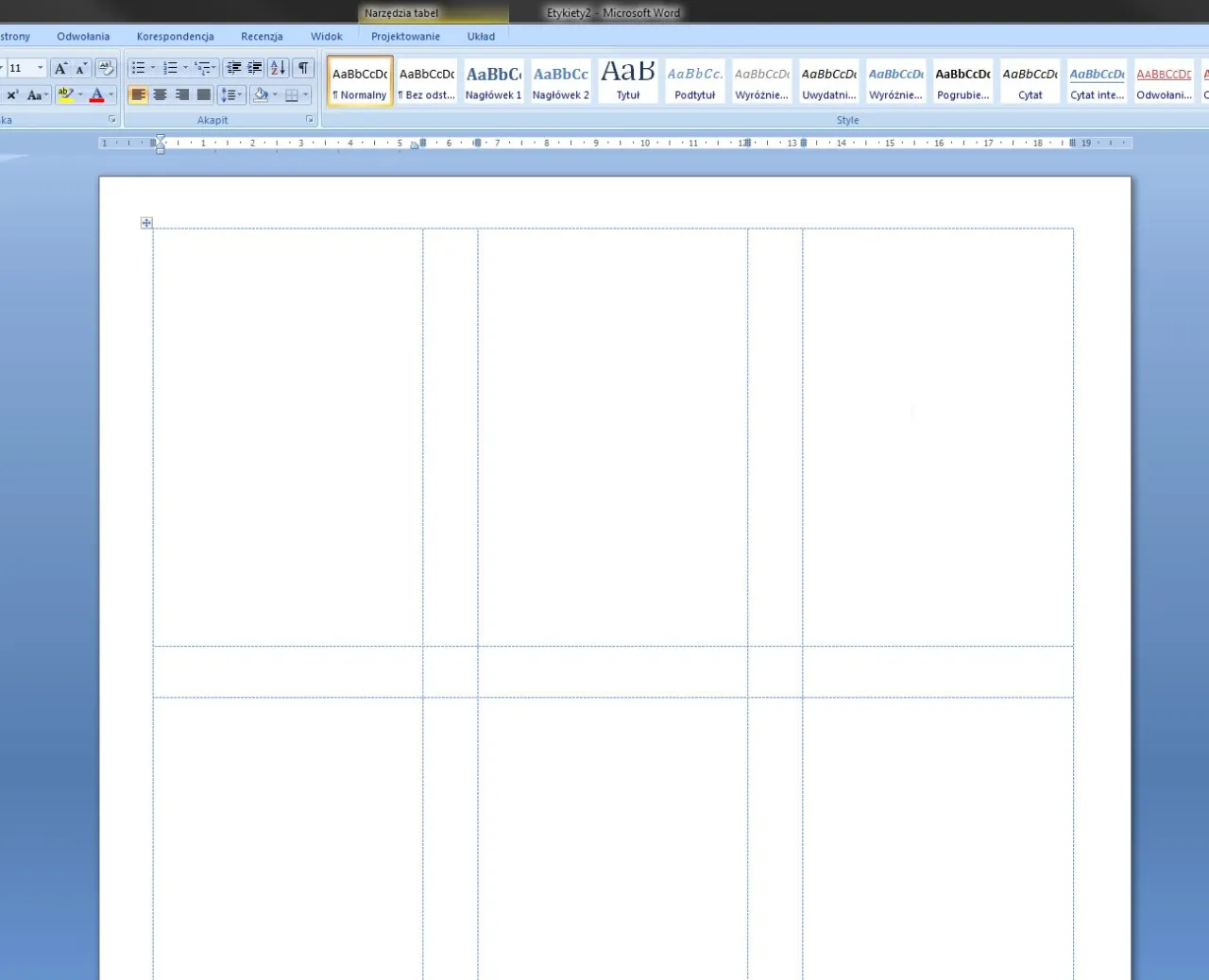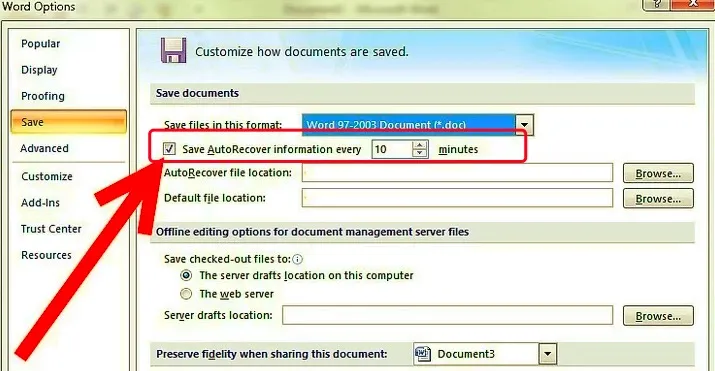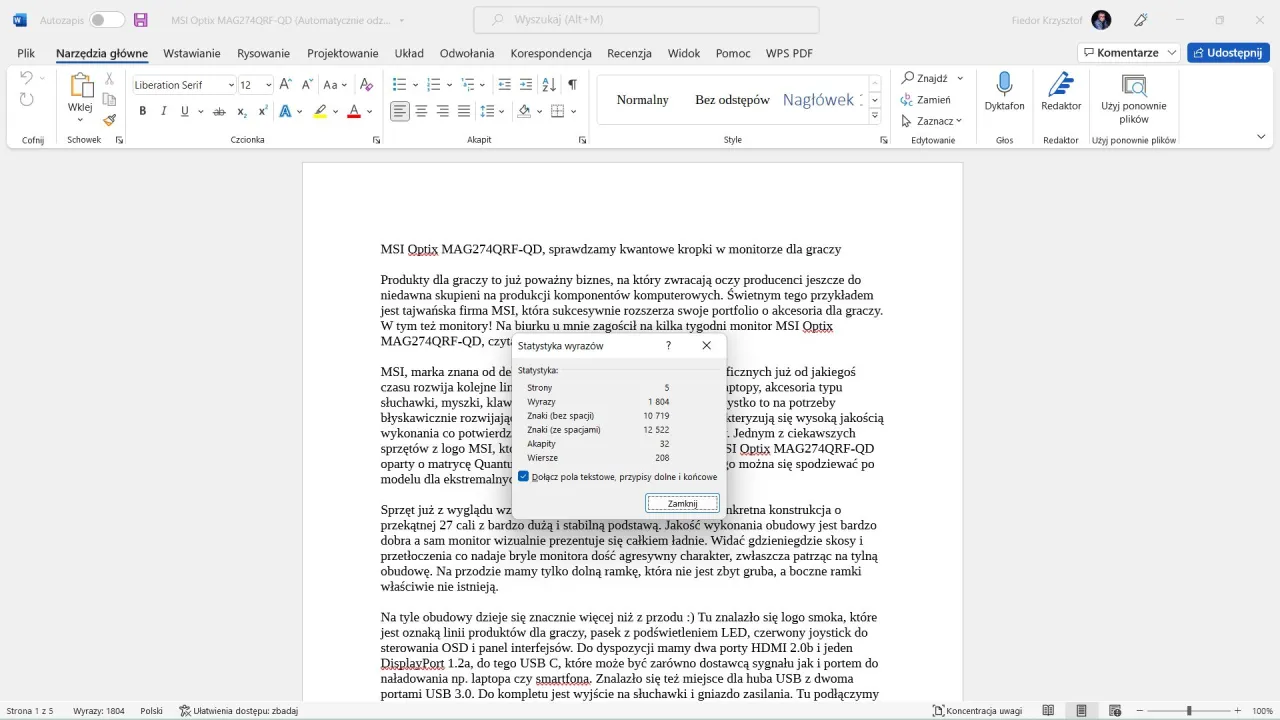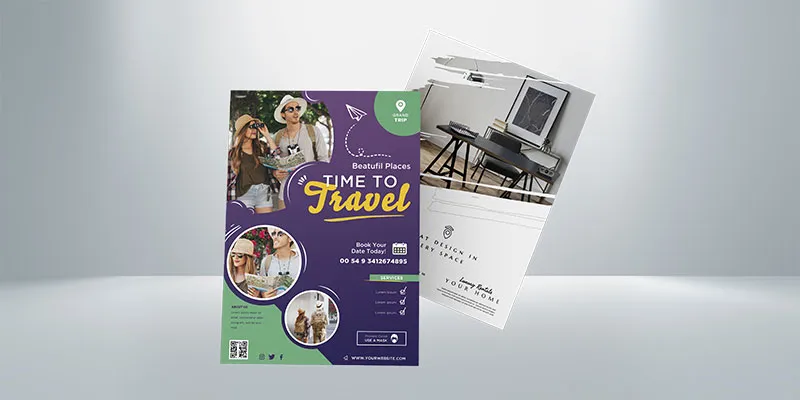Tworzenie szablonu w Microsoft Word to prosty sposób na zaoszczędzenie czasu przy pracy z dokumentami. Szablon pozwala zachować spójny wygląd wielu plików. Jak go stworzyć? To łatwiejsze niż myślisz.
Podstawowe kroki są podobne we wszystkich wersjach programu. Otwórz Word, przejdź do menu "Plik" i wybierz "Zapisz jako". Następnie zapisz dokument jako szablon. Aby go użyć, wybierz "Nowy" z menu "Plik" i wskaż swój szablon. Gotowe!
Pamiętaj, że szczegóły mogą się różnić w zależności od wersji Worda. Word 365, 2019, 2016 czy 2013 mają nieco inne interfejsy. Nie martw się - podstawowa zasada działania pozostaje ta sama.
Kluczowe wnioski:- Szablon to gotowy wzór dokumentu do wielokrotnego użytku
- Tworzenie szablonu zaczyna się od menu "Plik" i opcji "Zapisz jako"
- Użycie szablonu wymaga wybrania go przy tworzeniu nowego dokumentu
- Proces jest podobny we wszystkich wersjach Worda, z drobnymi różnicami
- Szablony oszczędzają czas i zapewniają spójność dokumentów
- Można tworzyć szablony dla różnych typów dokumentów: CV, raporty, listy
Tworzenie szablonu w Wordzie: Oszczędź czas i wysiłek
Jak zrobić szablon w Wordzie? To prostsze niż myślisz! Szablony to potężne narzędzie, które może znacznie przyspieszyć Twoją pracę. Niezależnie od wersji programu, podstawowe kroki są podobne. Przyjrzyjmy się, jak to działa w różnych edycjach Worda.
| Wersja Word | Tworzenie szablonu | Zapisywanie |
|---|---|---|
| Word 365 | Plik > Nowy > Szablon | Plik > Zapisz jako > Szablon Word |
| Word 2019/2016 | Plik > Nowy > Szablon | Plik > Zapisz jako > Szablon Word (.dotx) |
| Word 2013 | Plik > Nowy > Moje szablony | Plik > Zapisz jako > Szablon Word (.dotx) |
Krok po kroku: Stwórz własny szablon w 5 minut
Tworzenie szablonu w Word to bułka z masłem. Zacznij od otwarcia nowego dokumentu. Dodaj elementy, które chcesz mieć w każdym dokumencie opartym na tym szablonie - może to być logo, nagłówek, stopka czy specyficzne formatowanie tekstu. Pamiętaj, że szablon to szkielet dokumentu, więc skup się na elementach, które będą powtarzalne.
Gdy Twój szablon dokumentu Word jest gotowy, czas go zapisać. Kliknij "Plik", wybierz "Zapisz jako" i z listy typów plików wybierz "Szablon Word". Nadaj mu nazwę i zapisz w łatwo dostępnym miejscu. Voilà! Twój pierwszy szablon jest gotowy do użycia.
Korzyści z używania szablonów: Zwiększ produktywność
Projektowanie szablonu Word to inwestycja w przyszłość. Oszczędzasz czas, unikasz powtarzalnych zadań, zachowujesz spójność dokumentów i redukujesz ryzyko błędów. Co więcej, szablony ułatwiają pracę zespołową i pozwalają skupić się na treści, a nie na formatowaniu.
- Oszczędność czasu - nie musisz zaczynać od zera
- Spójność dokumentów - jednolity wygląd wszystkich plików
- Redukcja błędów - mniej pomyłek w formatowaniu
- Łatwiejsza praca zespołowa - wszyscy korzystają z tego samego wzorca
- Skupienie na treści - formatowanie jest już gotowe
Personalizacja szablonów: Dostosuj do swoich potrzeb
Style to serce personalizacji w Wordzie. Definiując własne style nagłówków, akapitów czy list, tworzysz unikalny wygląd dokumentu. Możesz łatwo zmieniać czcionki, kolory i odstępy, a zmiany te automatycznie zastosują się do całego dokumentu.
Elementy graficzne dodają charakteru Twojemu własnemu szablonowi w programie Word. Wstaw logo firmy, wybierz tło strony lub dodaj znaki wodne. Pamiętaj, że grafika powinna podkreślać treść, a nie ją przytłaczać. Umiejętne połączenie tekstu i obrazu stworzy profesjonalny i atrakcyjny szablon.
Czytaj więcej: Jak zaakceptować zmiany w Wordzie: 7 prostych kroków
Efektywne korzystanie z szablonów: Przyspiesz pracę
Organizacja to klucz do efektywności. Stwórz folder na szablony i nadaj im jasne nazwy. Grupuj je według typu dokumentu lub działu. Regularnie aktualizuj swoje szablony, aby zawsze były aktualne.
Popularne zastosowania: Inspiracje dla Twojej pracy
W biznesie szablony są na wagę złota. Wykorzystaj je do tworzenia profesjonalnych ofert, raportów czy prezentacji. Szablon firmowego papieru listowego zapewni spójny wygląd korespondencji, a szablon faktury przyspieszy proces rozliczeń.
Prywatnie, szablony też się przydają. Stwórz szablon CV, który łatwo zaktualizujesz. Przygotuj szablon zaproszeń na imprezy rodzinne czy planera tygodniowego. Możliwości są nieograniczone - wszystko zależy od Twoich potrzeb i kreatywności.
Rozwiązywanie problemów: Unikaj typowych błędów
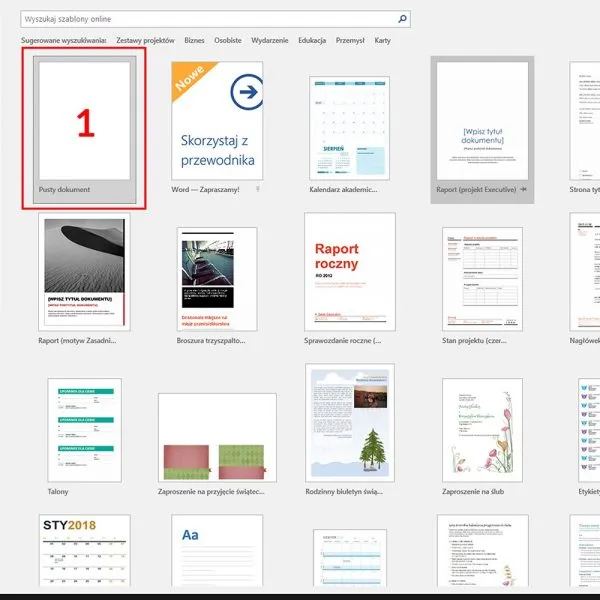
Nawet najlepsi napotykają trudności. Czasem szablon się nie zapisuje, innym razem zmiany nie są widoczne. Spokojnie, na każdy problem jest rozwiązanie. Ważne, by zachować kopie zapasowe i regularnie sprawdzać, czy wszystko działa jak należy.
- Problem: Szablon się nie zapisuje - Rozwiązanie: Sprawdź uprawnienia do zapisu w folderze
- Problem: Zmiany nie są widoczne - Rozwiązanie: Upewnij się, że edytujesz szablon, a nie dokument
- Problem: Konflikt stylów - Rozwiązanie: Usuń niepotrzebne style i zdefiniuj je na nowo
- Problem: Szablon jest zbyt duży - Rozwiązanie: Zoptymalizuj grafikę i usuń nieużywane elementy
Zaawansowane techniki: Podnieś swoje umiejętności
Makra to potężne narzędzie automatyzacji w Wordzie. Możesz je wykorzystać do wykonywania złożonych operacji jednym kliknięciem. Na przykład, makro może automatycznie wstawić aktualną datę, numer strony i twoje dane kontaktowe do każdego nowego dokumentu.
Pola formularzy to kolejny zaawansowany element szablonów. Pozwalają na tworzenie interaktywnych dokumentów, gdzie użytkownik może wprowadzać dane w określone miejsca. To idealne rozwiązanie dla ankiet, formularzy zgłoszeniowych czy wniosków, gdzie część treści jest stała, a część wymaga uzupełnienia.
Szablony w Word: Klucz do efektywnej pracy biurowej
Tworzenie i wykorzystywanie szablonów w Microsoft Word to umiejętność, która może znacząco zwiększyć Twoją produktywność. Jak pokazaliśmy w artykule, proces ten jest stosunkowo prosty, niezależnie od wersji programu, którą używasz. Od podstawowego tworzenia szablonu po zaawansowane techniki personalizacji, szablony oferują szereg korzyści dla użytkowników indywidualnych i firm.
Pamiętaj, że kluczem do efektywnego korzystania z szablonów jest ich odpowiednia organizacja i regularna aktualizacja. Wykorzystuj je do tworzenia profesjonalnych dokumentów biznesowych, ale nie zapominaj o ich przydatności w życiu prywatnym. Dzięki zastosowaniu zaawansowanych funkcji, takich jak makra czy pola formularzy, możesz podnieść swoje umiejętności na jeszcze wyższy poziom.
Wreszcie, rozwiązywanie typowych problemów i unikanie błędów sprawi, że Twoja praca z szablonami będzie jeszcze bardziej efektywna. Pamiętaj, że praktyka czyni mistrza - im więcej będziesz eksperymentować z szablonami, tym lepiej zrozumiesz ich potencjał i możliwości zastosowania w codziennej pracy z dokumentami.